نحوه نصب نسخه بتای عمومی iOS 16.1 در حال حاضر بر روی آیفون
در اینجا نحوه دانلود نسخه بتای عمومی iOS 16.1 در چند مرحله آورده شده است.
بهروزرسانی iOS 16 ویژگیهای جدیدی را برای سری آیفون به ارمغان آورده است، اما به نظر میرسد اپل در حال حاضر آماده آزمایش آخرین نسخه از سیستم عامل، iOS 16.1 است.
اگر علاقه مند به یادگیری نحوه دسترسی به آخرین نسخه بتا برای iOS 16.1 هستید، مطمئن شوید که به خواندن ادامه می دهید، زیرا ما شما را از طریق مراحل راهنمایی می کنیم.
آنچه شما نیاز دارید:
- آیفونی که از iOS 16 پشتیبانی می کند
نسخه کوتاه
- به برنامه نرم افزار بتا اپل بروید
- ایمیل Apple ID خود را وارد کنید
- رمز عبور خود را وارد کنید
- کد تایید را وارد کنید
- پذیرش را فشار دهید
- روی iOS کلیک کنید
- در آیفون، به سایت بتا بروید
- مراحل 2 تا 4 را در آیفون خود تکرار کنید
- روی دانلود نمایه کلیک کنید
- روی Allow کلیک کنید
- بستن را فشار دهید
- روی Profile Downloaded کلیک کنید
- روی Install کلیک کنید
-
گام
1به برنامه نرم افزار بتا اپل بروید

برای شروع فرآیند باید به وب سایت اپل بتا نرم افزار بروید. این را می توان بر روی آیفون یا رایانه انجام داد، اگرچه برای مراحل نهایی باید از آیفون خود استفاده کنید.

-
گام
2ایمیل Apple ID خود را وارد کنید

آدرس ایمیل مرتبط با حساب Apple ID خود را وارد کنید.

-
گام
3رمز عبور خود را وارد کنید

رمز عبوری که با اکانت شما همراه است را وارد کنید.

-
گام
4تأیید را وارد کنید

برای حفظ امنیت حساب خود یک کد تأیید برای شما ارسال می شود، آن را وارد کنید. همچنین ممکن است برای شما یک اعلان در iPhone ارسال شود که در آن از شما اجازه دسترسی به حساب Apple ID شما درخواست می شود، باید بپذیرید.

-
گام
5پذیرش را فشار دهید

شرایط و ضوابط را بخوانید و بپذیرید.

-
گام
6روی iOS کلیک کنید

از منو روی iOS کلیک کنید.

-
گام
7در آیفون، به سایت بتا بروید

برای ادامه فرآیند باید به سایت بتا مراجعه کنید، این کار اکنون باید در آیفون شما انجام شود.

-
گام
8مراحل 2 تا 4 را در آیفون خود تکرار کنید

ممکن است از شما خواسته شود که رمز عبور و آدرس ایمیل خود را در آیفون خود دوباره وارد کنید. اگر چنین است، برای ادامه مراحل 2 تا 4 را تکرار کنید.

-
گام
9روی دانلود نمایه کلیک کنید

روی دکمه آبی به نام دانلود نمایه کلیک کنید

-
گام
10روی Allow کلیک کنید

یک پاپ آپ ظاهر می شود، روی دکمه ای که می گوید Allow کلیک کنید.

-
گام
11بستن را فشار دهید

هنگامی که نرم افزار با موفقیت بارگیری شد، یک پاپ آپ دیگر ظاهر می شود. برای ادامه روی دکمه Close کلیک کنید.

-
گام
12روی Profile Downloaded کلیک کنید

وارد تنظیمات خود شوید یک دکمه جدید در بالای تنظیمات شما ظاهر می شود به نام Profile Downloaded، روی آن کلیک کنید.

-
گام
13روی Install کلیک کنید

دکمه آبی Install را فشار دهید.

عیب یابی
بله، هم ما و هم اپل توصیه می کنیم که کاربران قبل از دانلود نسخه بتای iOS 16.1 از دستگاه های خود نسخه پشتیبان تهیه کنند. این می تواند یک نسخه پشتیبان دستی یا یک نسخه پشتیبان از طریق نرم افزاری مانند The Cloud باشد، اما کاربران باید قبل از شروع فرآیند نصب، این کار را انجام دهند.
لینک کوتاه مقاله : https://5ia.ir/bkHczn
کوتاه کننده لینک
کد QR :

 t_98zoom@ به کانال تلگرام 98 زوم بپیوندید
t_98zoom@ به کانال تلگرام 98 زوم بپیوندید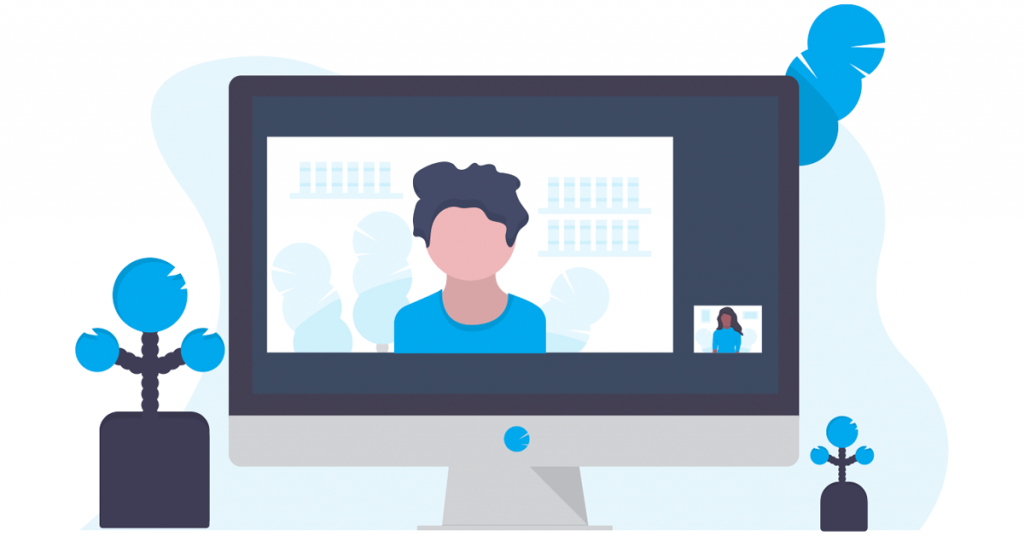
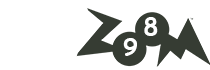






آخرین دیدگاهها